如何重置已停用的 iPad [4 個精選程式]
 更新於 歐麗莎 / 21年2024月09日30:XNUMX
更新於 歐麗莎 / 21年2024月09日30:XNUMX為什麼我的 iPhone 上的藍牙無法使用?我嘗試將藍牙配件連結到我的設備,但它無法正常工作。我不確定我是否沒有正確執行該過程,或者該功能、我的iPhone 等是否有問題。因此,我希望任何人都可以給我一些關於為什麼會發生這種情況以及您建議我應該做什麼的想法。謝謝!
藍牙功能在 iPhone 上不起作用的可能原因有很多。我們首先可以觀察到的是該功能是否已正確設定。許多iOS用戶,尤其是初學者,有時會啟動藍牙功能,但忽略了其他要求。例如,如果出現提示,還需要輸入密碼。
![如何重置已停用的 iPad [4 個精選程式]](https://www.fonelab.com/images/ios-system-recovery/iphone-bluetooth-not-working/iphone-bluetooth-not-working.jpg)
另一方面,您正在連接的藍牙配件可能不相容。如您所知,Apple 裝置在相容性方面並不靈活。因此,您只能連結到支援的藍牙裝置。但是,您的 iPhone 也可能面臨一些問題。無論如何,請參閱以下部分來修復藍牙在 iPhone 上無法運作的問題。

指南清單
第 1 部分:如何透過忘記並再次配對裝置來修復 iPhone 藍牙無法運作的問題
要修復藍牙故障的 iPhone,您必須執行的第一個建議技術是忘記並重新配對裝置。您的 iPhone 首次與藍牙配件配對時可能會遇到問題。因此,導致該功能無法正常運作。在這種情況下,請透過再次配對來重新執行該過程,但這次,請確保裝置完美連線不會中斷。
請注意下面的可管理說明,透過忘記並再次配對裝置來修復藍牙 iPhone 無法運作的問題:
步驟 1存取您的 iPhone 設定 應用程序,然後選擇 藍牙 選項。當顯示已配對的配件時,請點擊 我的符號 在您必須取消配對的那個旁邊。然後,選擇 忘記這個裝置.
步驟 2取消配對後,請確保藍牙配件位於附近且可供 iPhone 偵測到。當它出現在活動的藍牙裝置上時,請點擊其名稱,如果提示再次匹配,則輸入其 PIN 或密碼。
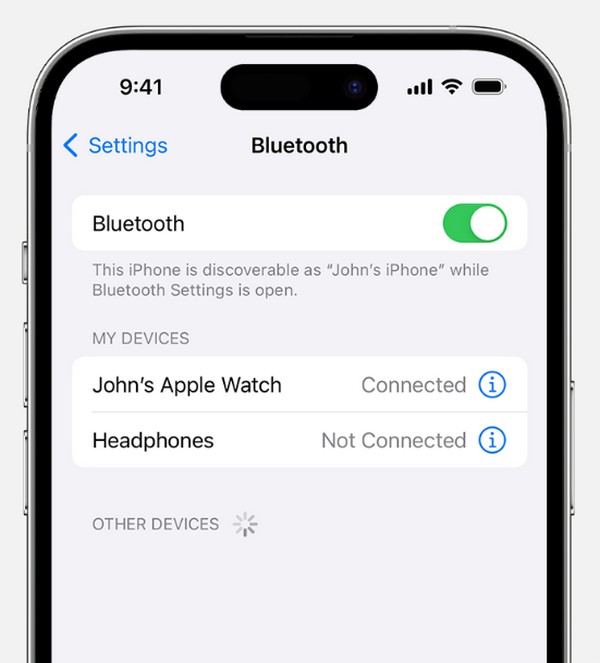
這個過程是所有修復中最方便的,如果你嘗試它,你不會失去任何東西。因此,強烈建議您在自己的設備上執行此操作。但由於這只是一個簡單的過程,因此不適用於更複雜的問題,因此您可能需要繼續下面的操作。
FoneLab使您可以將iPhone / iPad / iPod從DFU模式,恢復模式,Apple徽標,耳機模式等修復到正常狀態而不會丟失數據。
- 修復禁用的iOS系統問題。
- 從禁用的iOS設備中提取數據,而不會丟失數據。
- 它是安全且易於使用的。
第 2 部分:如何透過裝置重新啟動修復 iPhone 藍牙無法運作的問題
就像前一部分一樣, 重新啟動 iPhone 是修復設備藍牙無法工作的簡單補救措施。您必須知道重新啟動會刷新裝置系統,但您可能不知道這也會消除 iPhone 上的故障、錯誤和其他基本問題。因此,如果您的藍牙由於此類簡單問題而無法工作,這將是一種有效的修復方法。如果沒有,請查看下面的修復工具以解決更複雜的問題。
模擬以下簡單的過程,透過裝置重新啟動來修復藍牙無法正常運作的 iPhone:
在沒有 Home 鍵的情況下重新啟動 iPhone:同時長按 iPhone 的側邊按鈕和音量按鈕之一。然後,當電源滑桿出現時,向左滑動指定畫面。然後,長按側鍵重新啟動。
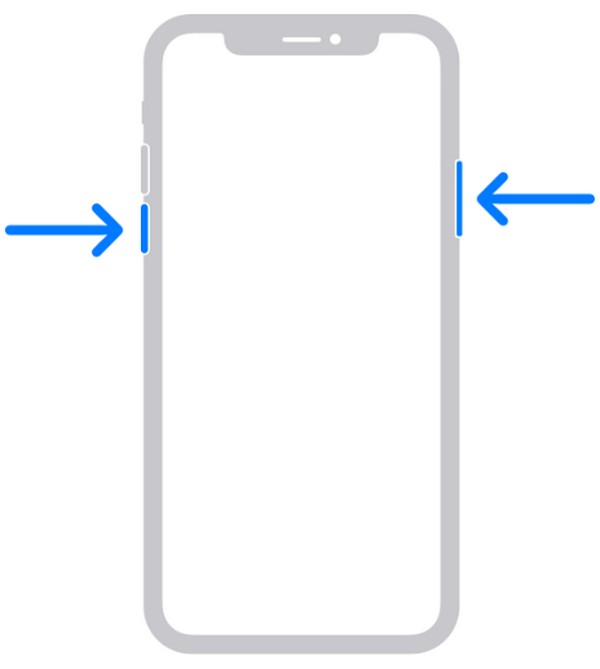
使用 Home 鍵重新啟動 iPhone:長按睡眠/喚醒鍵,然後在電源滑桿出現後將其向右拖曳。稍後,按住同一鍵重新啟動。
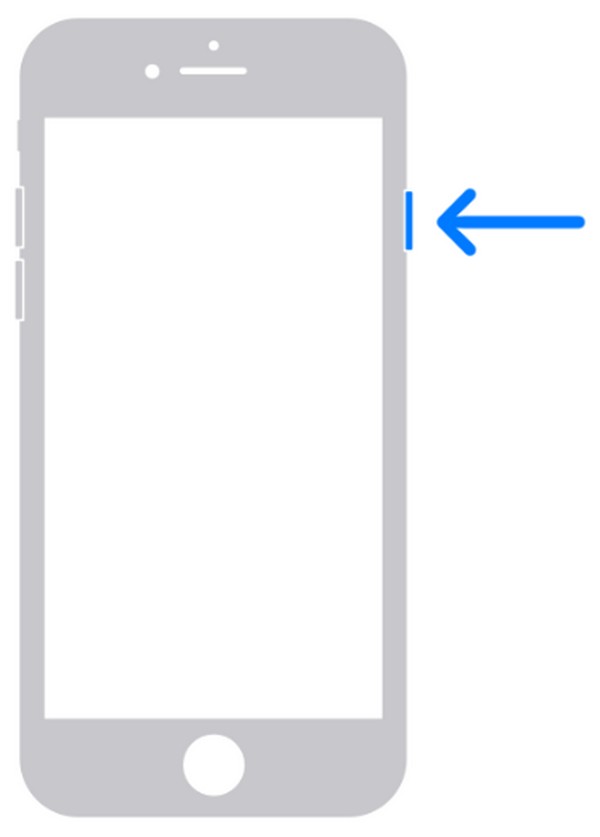
第 3 部分. 如何修復 iPhone 藍牙無法使用 FoneLab iOS 系統恢復
同時,受歡迎的第三方程序, FoneLab iOS系統恢復,在這種情況下也是可靠的。它是一款眾所周知的修復工具,可以解決多種裝置問題,因此安裝它來修復 iPhone 無法正常工作的藍牙將對您的裝置有利。此外,由於其效率,它的成功率很高,但您不必擔心複雜的步驟。其簡單的介面足以讓您了解其功能。
許多人對 FoneLab iOS System Recovery 的修復類型表示讚賞。因為,與其他修復程序不同,它不需要重置設備 修復 iPhone 問題。它讓用戶決定是刪除還是保留設備上的內容。因此,無論 iPhone、iPod Touch 或 iPad 出現問題,您都可以確保資料的安全。該工具可靠 修復無法更新的 iOS 設備、被停用、卡在驗證更新等。
FoneLab使您可以將iPhone / iPad / iPod從DFU模式,恢復模式,Apple徽標,耳機模式等修復到正常狀態而不會丟失數據。
- 修復禁用的iOS系統問題。
- 從禁用的iOS設備中提取數據,而不會丟失數據。
- 它是安全且易於使用的。
了解以下簡單步驟作為修復 iPhone 藍牙無法使用的模型 FoneLab iOS系統恢復:
步驟 1透過其官方網站取得 FoneLab iOS 系統復原檔案。這 免費下載 選項卡位於左側,因此如果您的電腦運行Windows,請直接按一下它,但選擇 轉到Mac版本 首先,如果它運行 macOS。然後,安裝並啟動程式。
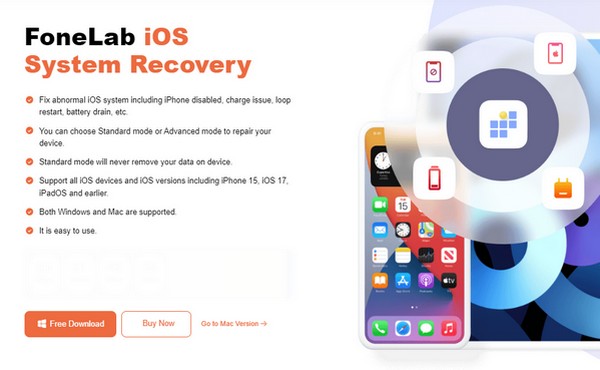
步驟 2在主介面的左上角,選擇 iOS系統恢復 功能,然後按一下 開始 就下一個。然後你會發現 高級 和 標準 修復模式,因此在擊球前進行相應選擇 確認。您還必須使用 USB 連接線連接 iPhone。
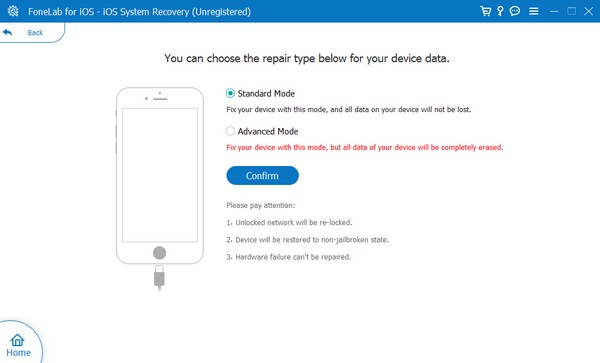
步驟 3接下來,從以下介面上部的選項卡中選擇您的 iPhone 型號。這樣,指定的指令 進入iPhone恢復模式 會出現。稍後,將下載用於修復裝置的韌體套件。
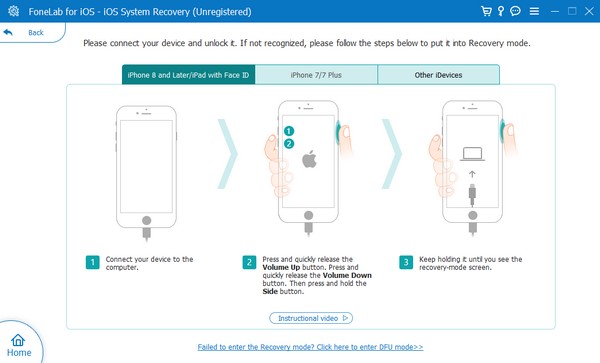
FoneLab使您可以將iPhone / iPad / iPod從DFU模式,恢復模式,Apple徽標,耳機模式等修復到正常狀態而不會丟失數據。
- 修復禁用的iOS系統問題。
- 從禁用的iOS設備中提取數據,而不會丟失數據。
- 它是安全且易於使用的。
第 4 部分:如何透過 iOS 更新修復 iPhone 藍牙無法運作的問題
過時的 iOS 也是 iPhone 出現問題的常見原因。也許該設備無法再處理功能、應用程式等的升級,因為 iPhone 本身已經有一段時間沒有升級了。在這種情況下, 更新你的 iOS 在“設定”上將解決該問題。它的過程也沒有問題,但您必須小心更新過程中的中斷,因為這可能會對設備造成更多損壞。
請遵循以下相應指南來修復無法透過 iOS 更新使用的舊版或新版 iPhone 藍牙:
步驟 1直接移至 設定 並選擇 總 在其主要介面上。接下來,選擇最下方區域的「軟體更新」以繼續。
步驟 2如果設備提供更新,請點選 下載並安裝 更新您的 iOS。如果沒有,則表示它已經是最新的支援版本。
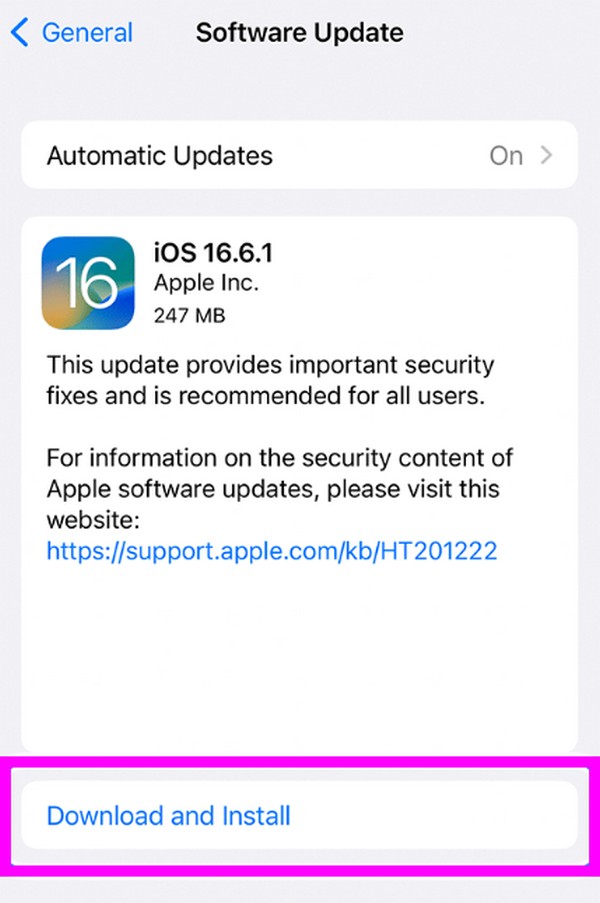
FoneLab使您可以將iPhone / iPad / iPod從DFU模式,恢復模式,Apple徽標,耳機模式等修復到正常狀態而不會丟失數據。
- 修復禁用的iOS系統問題。
- 從禁用的iOS設備中提取數據,而不會丟失數據。
- 它是安全且易於使用的。
第 5 部分:有關 iPhone 藍牙不工作的常見問題解答
為什麼藍牙找不到我的耳機?
您的藍牙耳機可能距離不夠近。請記住,連接到 iPhone 的配件必須靠近,否則將無法偵測到。另一方面,問題可能出在耳機上,而不是 iPhone 上的藍牙功能。
恢復原廠設定可以解決 iPhone 上的藍牙無法運作的問題嗎?
是的,它可以。然而,這是最不建議的 出廠重置 iPhone 將 刪除iPhone上的所有內容,包括其內容和設定。
經過綜合研究,以上方法被證明成功率最高,尤其是 FoneLab iOS系統恢復。因此,放下猶豫,立即嘗試吧!
FoneLab使您可以將iPhone / iPad / iPod從DFU模式,恢復模式,Apple徽標,耳機模式等修復到正常狀態而不會丟失數據。
- 修復禁用的iOS系統問題。
- 從禁用的iOS設備中提取數據,而不會丟失數據。
- 它是安全且易於使用的。
